ihmiset, jotka käyttävät MacBookia tai iPhonea, todennäköisesti käyttävät Safaria päivittäisiin internetselaintarpeisiinsa. Windows-alustalle, Chrome on paras valinta, ja nyt jopa Microsoft Edge on liittynyt kelkkaan. Samoin Applen laitteissa Safari on yksi mennä, koska sen laajat ominaisuudet, kuten esto sivustoja laitos.
Jos olet huolissasi, että lapsesi voi saada pääsyn aikuisviihdettä tai muita haitallisia sivustoja, jotka ominaisuus väkivaltaa, niin et luultavasti halua estää nämä sivustot lapsesi laitteita., Safari antaa sinulle blacklist ja whitelist sivustot antaa sinulle enemmän control yli selauskokemusta.
Safarin avulla voit estää tiettyjä sivustoja, ja sinun tarvitsee vain lisätä URL-osoite koskaan sallittuun kenttään. Jos et halua lapsesi käyttää muita sivustoja, pikemminkin kuin sivustoja, jotka olet valinnut, voit tehdä sen yhtä hyvin.
Related: How to Enable Privacy and Security Settings in Safari iOS / iPadOS?
Jos haluat rajoittaa vain aikuisten sisältöä, Safarilla on sisäänrakennettu mahdollisuus rajoittaa aikuisten sisältöä., Erilaisia menetelmiä estää sivustoja Safari on edelleen mainittu alla tarpeiden perusteella.
Sisältö
Miten Estää aikuisviihdettä Safari iOS?
Jos haluat vain estää aikuisten sivustoja Safarilla, jotta lapsesi eivät pääse käsiksi tällaisiin haitallisiin asioihin. Sinun tarvitsee vain ottaa käyttöön ominaisuus, joka on jo saatavilla Apple-laitteellasi.
ominaisuus estää lapsiasi pääsemästä aikuisten sivustoille. Safari pimentää automaattisesti sivustot, joilla on aikuisten sisältöä.,
Tässä ovat vaiheet, Estää aikuisviihdettä Sivustoja Safari-selain iphonessa tai iPad:
- Napauta iphonen Asetukset-kuvaketta ja avaa Asetukset, siirry Näytön Aikaa.
- Nyt, klikkaa sisältöä & yksityisyyden Rajoitukset vaihtoehto.
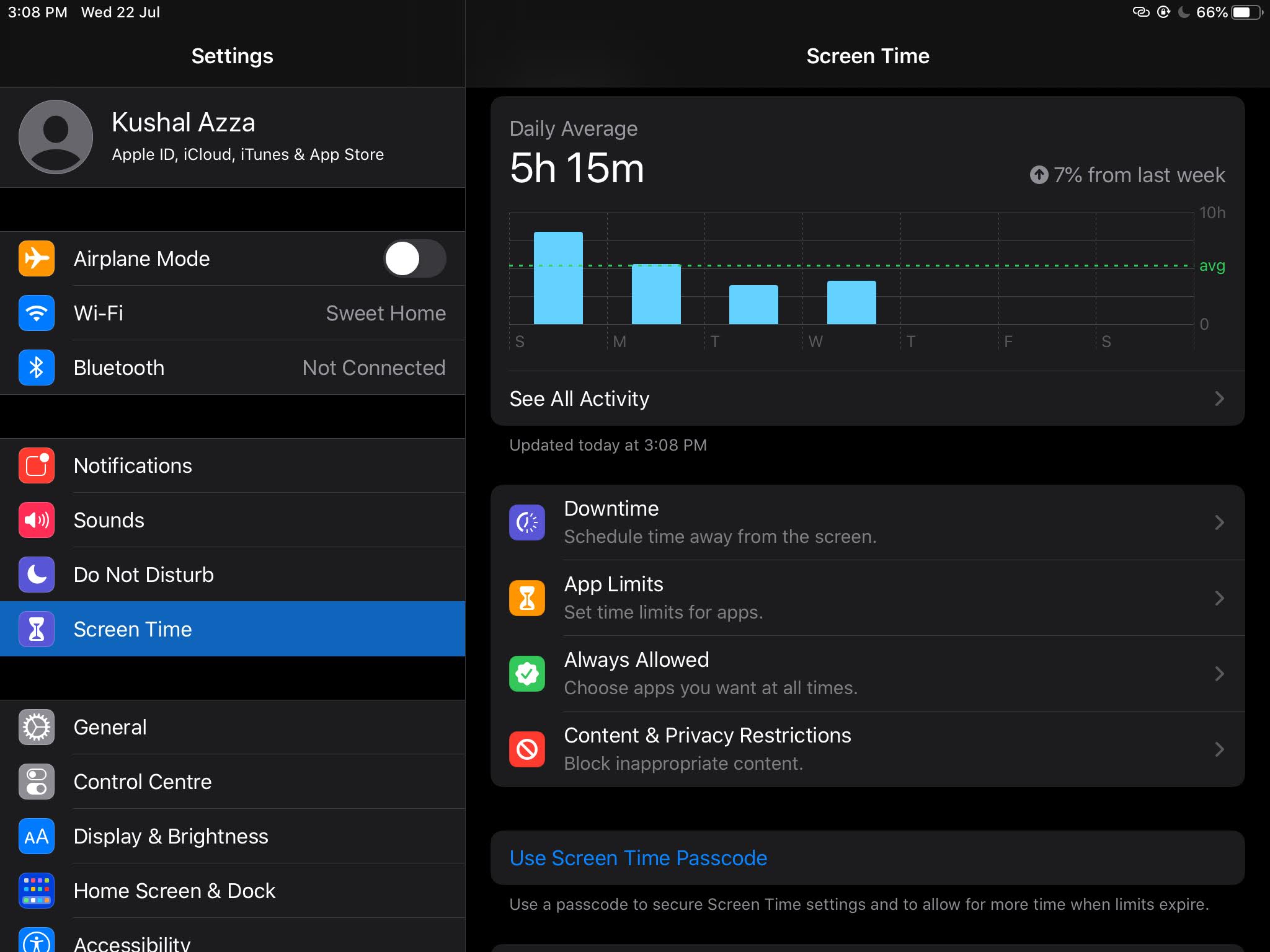
- Ota toggle Sisällön & Tietosuoja Rajoitus tehdä vaihtoehtoja.
- siirry Sisältörajoituksiin.
- sisällön rajoitukset sivun, kosketa Web-Sisältöä.,
- ja, klikkaa Limit Adult Websites jotta automaattinen blacklisting aikuisten sivustoja ominaisuus.
käyttämällä tätä toimintoa, sinun tulee käyttöön automaattisesti mustalle listalle kaikki tärkeimmät mahdolliset sivustot, jotka ovat aikuisten sisältö, mutta tämä ei ole mustalle listalle sivustoja, jotka eivät ole kovin hyvin tiedossa tai on piilotettu sisältö.
huomautus: se ei estä väkivaltaa ja aikuisten sisältöä missään sosiaalisessa mediassa.
Miten estää Safari iOS-sivuston?
Jos haluat suojella lapsiasi tietyiltä sivustoilta, esimerkiksi sosiaalisen median sivustoilta jne., Sitten voit estää näitä erityisiä sivustoja Safari. Sinun tarvitsee vain tietää URL sivustot.
on viisasta, jos keräät kaikki verkkosivujen URL-osoitteet, jotka haluat estää etukäteen. Kopioi URL-osoite Safarin osoiteriviltä ja lisää ne estosivustoluetteloon.
Tässä ovat vaiheet, estää sivustot Safari-selain iphonessa tai iPad:
- Käynnistä Asetukset-sovellus, siirry Näytön Aika > Sisältö & Yksityisyyden Rajoituksia.,
- sitten taas seuraavalla sivulla klikkaa sisältörajoituksia > verkkosisältöä.
- Web-Sisältöä sivun, klikkaa Rajoittaa Aikuisten Verkkosivuilla.
- nyt NEVER ALLOW-osion alla, napauta Lisää verkkosivu-vaihtoehtoa.
- nyt, liitä tai kirjoita sivuston URL, jonka haluat estää.
- Napsauta Valmis, ja nyt olet estänyt, että tietyn sivuston.
tällä menetelmällä voit lisätä niin monta verkkosivustoa kuin haluat estää listan., Se myös estää mustalla listalla sivustot automaattisesti, jotka ovat aikuisten sisältöä. Kuitenkin, jos et tiedä URL-osoitteen tietyn sivuston, niin et voi estää sivuston.
miten Safari iOS: n tietyt verkkosivustot voidaan sallia?
tällä menetelmällä estät jokaisen Safarin verkkosivuston. Tämä kuitenkin vain antaa sinulle pääsyn muutamia sivustoja, jotka olisit whitelisted.
on tärkeää, että tiedät sivuston URL-osoitteen sivuston whitelist sivuston., Menetelmä estää lapsesi pääsemästä mitään epäilyttäviä sivustoja, ja he voivat vain käydä sivustoja, jotka olet whitelisted.
Noudata alla olevia ohjeita, jos haluat estää kaikki sivustot ja mahdollistaa tietyn verkkosivuilla Safari:
- Avaa Asetukset-sovellus, kosketa Näytön Aika > Sisältö & Yksityisyyden Rajoituksia.
- sisällön & yksityisyyden rajoituksia, klikkaa Sisältöä Rajoituksia, napauta Web-Sisällön vieressä.
- klikkaa nyt vaihtoehtoa sallitut sivustot vain.,
- Valitse Lisää Sivusto, jos haluat lisätä sivustoja, jotka haluat käyttää.
- liitä vain URL-osoitteesi tai kirjoita verkko-osoite ja napauta valmista-painiketta.
Käyttäen tämä menetelmä estää jokainen internet-sivuston, voit vain käyttää verkkosivuilla, että olet sallituiksi.
jotta pääsy muille verkkosivustoille olisi mahdollista, sinun on lisättävä sivuston osoite manuaalisesti sallittuun verkkosivustoon.,
Bottom Line: Block Verkkosivuilla Safari
Voit estää aikuisten sivustoja, Safari, vain avata Asetukset-sovellus ja mahdollistaa Rajoittaa Aikuisten sivustot optio-Sisältöä & Tietosuoja > Sisällön Rajoitukset > Web-sisältöä. Tämä rajoittaa kaikkea kuuluisaa aikuis-ja pornografista sisältöä.
Jos haluat estää tietyn sivuston, siirry Web-sisältöä sivun asetukset-sovellus., Varmista, että olet ottanut Limit adult websites-ominaisuuden käyttöön ja napsauta lisää verkkosivusto-vaihtoehtoa NEVER ALLOW-etiketin alla. Kirjoita tai liitä sivuston osoite ja klikkaa Valmis.
päästäksesi vain tietylle verkkosivustolle ja estääksesi jokaisen verkkosivuston, siirry WWW-sisällön sivulle asetuksissa ja napauta Salli vain verkkosivustot. Valitse Lisää sivusto-vaihtoehto ja internet-osoite, jota haluat käyttää klikkaa tehty, ja nyt kaikki muut sivustot on estetty eikä sallituiksi sivuston.,
Samalla tavalla, voit myös parantaa yksityisyyttä ja turvallisuutta safari-selain, joka voi auttaa suojaamaan tietoja hyökkäyksiä.
itse, käytä ominaisuutta estää aikuisten sisältöä ja muutamia muita sivustoja, joita en enää halua tarkastella tai käydä. Kuten mainittu, sisältö ja sivuston esto ominaisuus Safari on todella hyödyllistä, jos sinulla on lapsia kotona usein tartu puhelimeen tai käyttää jaettua iPad.
Mitä mieltä olet ominaisuus estää sivustot Safari-selain? Käytätkö sitä usein?,
lopuksi, tässä ovat tietokoneen ja matkapuhelimen suositellut verkkoselaimet, joita kannattaa kokeilla.,
| Windows | MacOS | iOS | Android | Linux |
|---|---|---|---|---|
| Chrome Windows | Chrome Mac | Chrome iOS | Chrome Android | Firefox Linux |
| Firefox Windows | Safari Mac | Safari iOS | Edge Android | Chrome Linux |
| Edge Windows | Firefox Mac | Edge iOS | Samsung Internet | Edge Linux |